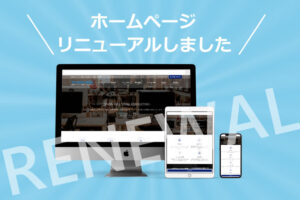ホームページ更新後に最新状態のブラウザで確認する方法
ブラウザでの確認方法(リロード・スーパーリロード)
今回はホームページの更新後に『最新状態のブラウザ上での確認方法』についての操作方法をご紹介。
ホームページの更新作業が終わった後に変更箇所を確認しても変化がない場合、
見ているブラウザの更新(最新の状態)にする必要があります。
ブラウザとは?
ブラウザとはWEBサイトを閲覧するために使うソフトウェアのことを言います。
ホームページを見るために開いているソフト(下記アイコン)が「ブラウザ」です。

通常時の更新(リロード)の操作方法
更新された内容にもよりますが、通常テキストなどの情報は基本的に下記の更新方法で表示されます。
ブラウザを開いたまま放置していた場合、開いた時の情報が表示されていますので、最新の状態にする必要があります。(※更新したいページを開いた状態での操作となります。)
・キーボードの「F5キー」を押す。
・上部のURLバーにある 更新ボタン をクリック。(※下記各画像内の赤枠部分)
【Google Chrome ブラウザの場合】

【Microsoft Edge ブラウザの場合】

【Firefox ブラウザの場合】

さらに強力な強制更新(スーパーリロード)の操作方法
上記のリロードを行っでも変わらない場合は「強制リロード(スーパーリロード)」を行ってみましょう。
・「Ctrl」キーを押しながら「F5」キーを同時に押します。
【Windows】
「Ctrl」+「F5」を押して再度読込します。
【Mac】
「Shift」+「更新ボタン」を押して再度読込します。
※画像やPDFなどのデータを更新した際に同じファイル名前等でアップロードされた場合、上記の方法でも更新されないケースがあります。
スマホで確認する場合
ホームページの更新情報をスマホ(Android)で確認する場合の方法です。
スマホで見ても修正されてない場合は、キャッシュが強く残っている場合があります。
そんな時はAndroidのブラウザアプリから個別にキャッシュ消去の方法をお試しください。
Androidスマホでキャッシュが残っている場合のキャッシュ消去(キャッシュのクリア)方法を紹介します。
Androidではスマホの「設定」ツールからアプリごとにキャッシュクリアする必要がございます。
「Chrome」の場合(キャッシュ消去方法)
「Chrome」の場合(キャッシュ消去方法)
①「設定」ツールをタップします。
スマホの設定(歯車マーク)を開きます。
②「アプリ」をタップします。
開いた設定ページから「アプリ」を開きます。

③「Chrome」をタップします。
アプリのページ内からブラウザアプリ「Chrome」を開きます。
④「ストレージ」をタップします。
「Chrome」のページ内から「ストレージ」を開きます。

⑤右下の「キャッシュを消去」をタップします。
「キャッシュ」部分の数値が数MBあるのが確認できます。
⑥キャッシュ消去の完了。
「キャッシュ」部分の数値が0になりました。

以上で完了です。
再度ブラウザから表示を確認してみましょう。
他のブラウザ「Google」も同様です。
「Google」の場合(キャッシュ消去方法)
①「設定」ツールをタップします。
スマホの設定(歯車マーク)を開きます。
②「アプリ」をタップします。
開いた設定ページから「アプリ」を開きます。

③「Google」をタップします。
アプリのページ内からブラウザアプリ「Google」を開きます。
④「ストレージ」をタップします。
「Google」のページ内から「ストレージ」を開きます。

⑤右下の「キャッシュを消去」をタップします。
「キャッシュ」部分の数値が数MBあるのが確認できます。
⑥キャッシュ消去の完了。
「キャッシュ」部分の数値が0になりました。

再度ブラウザから表示を確認してみましょう。
以上、ブラウザで更新して確認する方法でした。
上記の各内容でも更新情報を確認できなかった場合他の原因も考えられますのでお気軽にご相談ください。